Cara Mengatur Tetapan Editor Pendaftaran di Windows 10/11
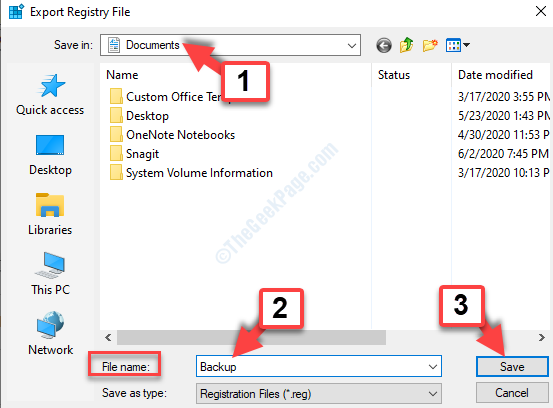
- 3856
- 850
- Mr. Ramon Runolfsson
Ramai pengguna lebih suka membuat perubahan pada OS Windows mereka menggunakan editor pendaftaran yang membolehkan anda melihat, membuat, dan mengubah kunci pendaftaran dan nilai di dalamnya. Editor Pendaftaran pada dasarnya adalah alat untuk membuat banyak tweak ke Windows Registry untuk menyesuaikan tetapan Windows mengikut keperluan anda.
Walaupun anda boleh membuat perubahan pada Windows Registry menggunakan editor pendaftaran, tidak dicadangkan untuk berbuat demikian kerana sebarang pengubahsuaian yang salah dapat merosakkan sistem anda. Adalah disyorkan untuk membuat perubahan hanya apabila mendesak, bagaimanapun, walaupun, anda mesti memastikan untuk membuat sandaran pendaftaran anda terlebih dahulu. Melakukan ini akan memastikan bahawa walaupun anda akhirnya kehilangan sebarang data, anda boleh memulihkannya dengan segera.
Mari lihat bagaimana sandaran pendaftaran anda dan pulihkan data di Windows 10 dan Windows 11 PC anda.
Cara membuat sandaran pendaftaran anda
Langkah 1: Pergi ke Fail tab di sebelah kiri atas dan pilih Eksport dari menu konteks.
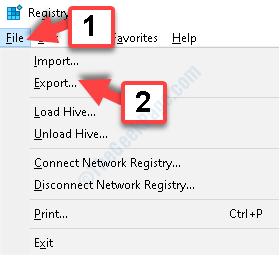
Langkah 2: Sekarang, di Fail pendaftaran eksport tetingkap, pilih lokasi di mana anda ingin membuat Sandaran fail. Contohnya, kami memilih Dokumen Lokasi. Anda boleh memilih mana -mana lokasi pilihan anda.
Sekarang, pergi ke Nama fail medan dan namakan apa -apa mengikut keperluan anda. Kami menamakannya sebagai Sandaran.
Pilih Simpan sebagai jenis medan sebagai Fail pendaftaran (*.reg). Klik pada Simpan.
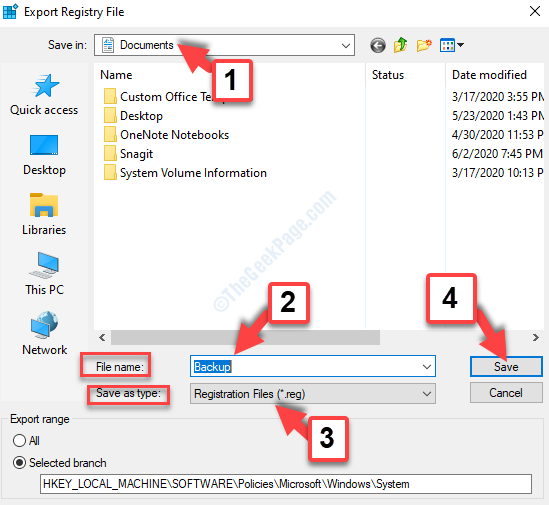
Anda telah berjaya membuat fail sandaran untuk pendaftaran Windows anda. Sekiranya dalam apa jua keadaan anda telah kehilangan sebarang data, anda boleh memulihkan data pendaftaran menggunakan kaedah seperti yang ditunjukkan di bawah.
Cara memulihkan sandaran data pendaftaran
Langkah 1: Pergi ke Fail tab di sebelah kiri atas Editor Pendaftaran tetingkap, dan klik pada Import dalam menu konteks.
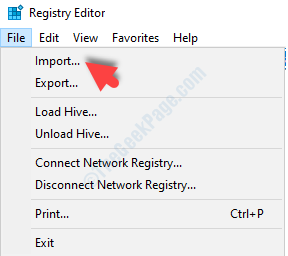
Langkah 2: Di dalam Fail pendaftaran import tetingkap yang dibuka, pilih Sandaran fail dan klik pada Buka di bawah.

Langkah 3: Sekarang, klik pada Ya dengan segera untuk meneruskan proses import sandaran data pendaftaran.
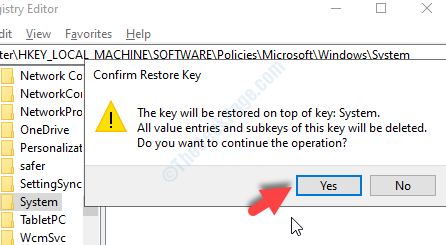
Itu sahaja. Anda telah berjaya memulihkan data yang hilang untuk pendaftaran.
- « Windows Shell Common DLL telah menghentikan ralat kerja di Windows 10 Fix
- Cara Memperbaiki Ralat Fungsi MS-DOS Tidak Sah di Windows 10/11 »

